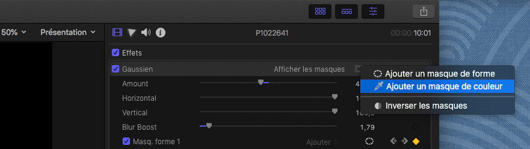Flouter une image en mouvement
Quels logiciels en sont capables ?
05 septembre 2019 par Thierry Philippon
Flouter une image en mouvement, logiciel par logiciel
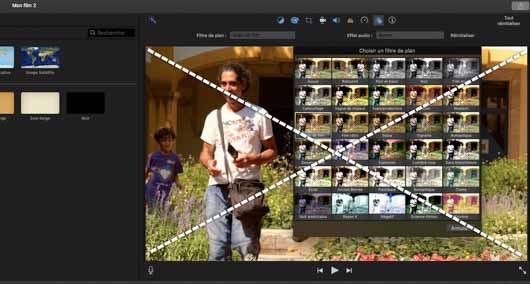 |
|
Disons-le tout de go : quelques logiciels ne sont pas conçus pour créer et suivre une image floutée car pour réussir cet effet, il faut un masque qui n'applique le flou ou la mosaïque qu'à l'objet ou le visage que vous pointez, et il faut disposer de la fonction "ajout de points-clés" pour gérer le mouvement ou d'un système de suivi de mouvement approprié. A ce jeu, iMovie sur Mac (intégré aux Mac), VSDC (gratuit), Premiere Elements (payant), ou Filmora9 (payant) renoncent car ces logiciels très simples d'utilisation et à l'interface très dépouillée, n'ont pas de système de masque et / ou de points-clés et / ou de suivi de mouvement. |
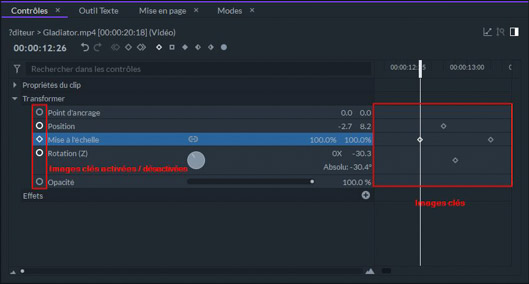 |
|
Filmora9 et Premiere Elements Ce sont des cas particuliers : Filmora sait poser des points-clés audio mais la pose de points-clés vidéo est réservée à la version pro (ci-dessus) qui le fait parfaitement. Quant à Premiere Elements, il sait parfaitement suivre un objet mais ne peut créer d'éléments graphiques tels qu'un masque ! Donc à moins d'en créer un sous Photoshop et de galérer à l'importer et lui faire suivre un mouvement, il n'y a pas de solution simple. C'est un peu normal, Adobe protège son logiciel pro, Premiere pro, qui lui, gère parfaitement les masques d'effets et la pose de points-clés. |
 |
|
Magix Video Deluxe Le logiciel de Corel ne dispose pas de système semi-automatique tel que celui de PowerDirector ou de Studio que nous verrons ci-après. Mais il offre un système avancé de pose de points-clés. Pas forcément très souple mais il a le mérite d'exister. |
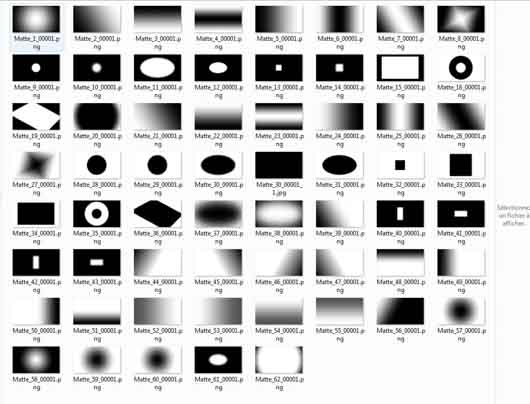 |
|
Avec Magix Video Deluxe, il faut tout d'abord charger un masque d'effet qui peut être en HD ou en SD d'une forme précalibrée (Magix est celui qui propose le plus de choix), Ensuite il faut trouver un effet qui puisse servir à masquer (tel que l'effet Distorsion / Grain de sable poussé au maximum). Puis il faut se positionner sur le masque présent en piste 2 et au moyen d'un clic droit, utiliser la fonction "Accrocher à une position de l'image dans la vidéo". Puis enfin il faut poser des points-clé pour faire avancer le masque selon les mouvements de l'objet / sujet suivi. On parvient à un résultat probant au final, d'autant qu'il existe des tutos expliquant la procédure, mais même avec tuto, la manoeuvre est un peu compliquée la première fois (pour ne pas dire plus !) et surtout très peu intuitive. Enfin, seules les versions Plus ou Premium en sont capables. |
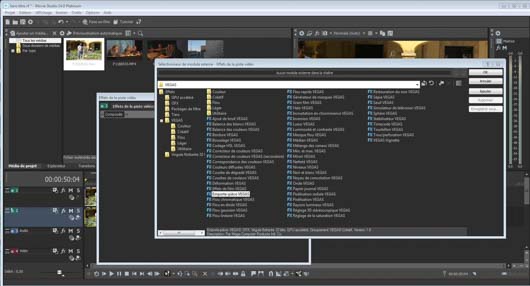 |
|
Vegas Movie Platinum Je passerai rapidement sur Vegas Movie Platinum, petit frère de VegasPro, qui dispose d'un effet de flou prêt à l'emploi d'une rare complexité à mettre en oeuvre. Il faut dédoubler la piste au départ. Sans l'aide en ligne, rien n'est intuitif (jusqu'au nom du module à choisir : "Emporte-pièces Vegas"). Et même en suivant le pas à-pas de la procédure décrite, je me suis perdu dans le long dédale du procédé. Les habitués de Vegas auront peut-être plus de patience et de connaissance intime du logiciel. C'est quand même un comble pour un logiciel grand-public qu'un masque flouté soit si compliqué à concevoir ! |
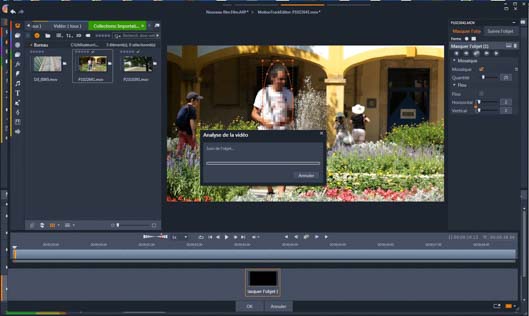 |
|
Quelques logiciels peuvent suivre un objet de façon automatique tout en incrustant parallèlement un flou ou une mosaïque. C'est le cas de Studio de Pinnacle et de PowerDirector. Studio de Pinnacle (testé sur Studio 23) Studio dispose d'un détecteur de mouvement automatique nommé Suivi de mouvement, accessible d'un simple clic-droit. Une fenêtre de suivi de mouvement s'ouvre. Il suffit de sélectionner l'objet / sujet à suivre en délimitant ses contours à la souris. Vous remplissez ce cadre avec un flou ou une mosaïque en cochant simplement la case correspondante qui est prête à l'emploi ! Très pratique ! Vous pouvez jouer sur la quantité de flou et sur les paramètres horizontal-vertical. Puis - c'est un peu déroutant la première fois - vous disposez de plusieurs options selon que vous voulez suivre l'objet / sujet en avant, en avant sur toutes les images, en arrière sur une image, en arrière sur toutes les images, ou dans les deux sens ! Pinnacle, comme d'habitude, aurait pu faire plus simple... Studio lance alors l'analyse de la vidéo. C'est assez rapide, même avec une image 4K. In fine, l'objet Masque est ajouté sur le plan de montage au-dessus de la vidéo correspondante. |
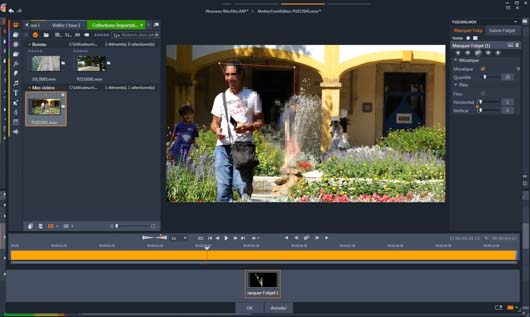 |
|
Vous pouvez vérifier et affiner si ça ne convient pas. Enfin... tenter d'affiner car le résultat - certes sur une séquence difficile - ne m'a pas pleinement convaincu. Le détecteur a "perdu" la trace à un moment de mon sujet qui a été confondu avec l'arrière-plan. Il vaut mieux tenter de corriger tant que vous êtes dans la fenêtre de suivi de mouvement. Car une fois l'effet enregistré et cliqué sur OK, le rendu parachève le tout. Vous pouvez revenir à la fenêtre de suivi de mouvement mais il faudra créer un deuxième masque en complément ou en remplacement. |
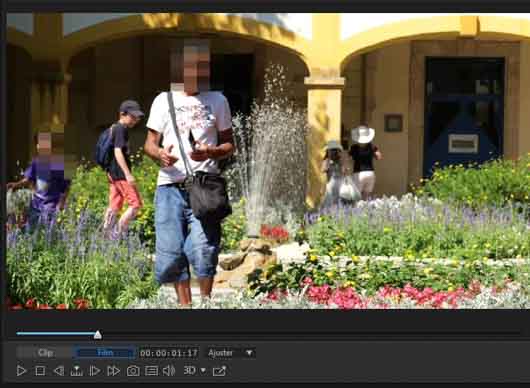 |
 |
|
PowerDirector (testé sur version 17) C'est le plus convaincant parmi les logiciels grands-publics : il pratique un suivi automatique du mouvement depuis sa version 14 sortie en 2015 et elle s'est donc légèrement améliorée au fil des ans. L'effet (Suiveur de mouvement) est immédiatement disponible via le Menu Outils, au-dessus de la time-line. Une fenêtre de conception s'ouvre et on peut ajouter un suiveur. Le masque est quasi prêt à l'emploi comme sur Studio de Pinnacle. Il faut le dimensionner, puis faire un essai avec Suivre pour identifier si le suivi est correct. Si tout se passe bien, le cadre du masque clignote en suivant le sujet. Puis depuis l'onglet Fx, il suffit d'appliquer au masque un flou ou une mosaïque, ce qui génère l'affichage de l'effet de flou ou de mosaïque à positionner dans le masque, puis de lancer le tout. Lorsqu'au départ, on ajoute un suiveur, on distingue "la ligne de scénario", c'est à dire la longueur du plan et une zone verte représentant la durée pendant laquelle le suiveur a repéré l'objet / sujet à suivre. S'il s'est trompé, vous pouvez à tout moment allonger / raccourcir les extrémités de la zone verte. On peut ajouter plusieurs suiveurs qui s'afficheront sur la ligne de scénario, s'il y a plusieurs objets / visages à masquer ou si un suivi nécessite d'être repris. C'est le cas avec notre exemple ou le visage d'un garçon passe derrière le dos de son père. Pour cela, il a fallu créer deux suiveurs pour le garçon car le suivi perd la trace quand il ne voit plus le visage du garçon. Si c'est un visage ou une plaque d’immatriculation bien visible, PowerDirector l'effectue plutôt assez bien, c'est spectaculaire, il parvient même à redimensionner le masque en fonction de la taille de l'objet suivi. Attention, si l'objet ou le sujet se confond avec un autre élément du décor, l'automatisme trouve sa limite par rapport à la technique des points-clés dont - entre parenthèses - PowerDirector est aussi capable. Voir le tuto consacré au suivi de mouvement avec PowerDirector (mais il date un peu). |
|
|
|
Passons aux logiciels pros. Premiere Pro sous Windows / Mac, FCPX sur Mac, ou encore Edius 9 de Grass Valley (ci-dessus) sous Windows . Ces 3 logiciels de référence savent créer des masques et poser des points-clés bien entendu. Edius 9 sait même créer un Motion tracking qui permet ainsi de suivre une plaque d'immatriculation en mouvement. Les deux énormes différences de ces logiciels avec les logiciels grands-publics est que paradoxalement, la manipulation des effets est parfois plus simple, plus rapide et autrement plus intuitive en pro. Le second aspect est la puissance de paramétrage. |
 |
|
Je ne vais pas vous décrire les manipulations pour chacun des logiciels car ce serait complexe et fastidieux. Il existe de longs tutoriels sur le Web, notamment pour Premiere Pro comme celui-ci. Et pour être franc, cela demande d'installer les dernières versions de chacun des logiciels, et d'en avoir une connaissance un peu intime, les manipulations pouvant s'avérer complexes. |
|
|
|
FCPX J'ai juste un peu décortiqué FCPX car ce logiciel est très présent chez les professionnels puisqu’on estime qu'1 professionnel sur 2 travaille avec FCPX. C'est aussi un logiciel avec lequel je monte fréquemment. Enfin, et peut-être surtout, la technique du masquage et de suivi d'un mouvement flou a beaucoup évolué depuis la version V10.2 dans le sens d'une plus grande simplification. Le système s'est considérablement simplifié et assoupli sur FCPX. Inutile désormais de dupliquer votre clip vidéo comme c'était nécessaire autrefois (c'était plus compliqué et cela en ralentissait le rendu). La pose de masque est désormais une option directement intégrée à l'effet qu'on lui applique. En clair, vous choisissez l'effet Flou Gaussien (le mieux adapté) dans la palette d'effets que vous superposez à votre plan, puis dans la section Effets de l'Inspecteur, vous Ajoutez un masque de Forme intégré à cet effet (symbole "Masque") pour délimiter la seule zone de flou, le reste de l'image n'étant pas floutée évidemment. En 10-15 secondes, le masque est appelé et flouté, je n'ai trouvé aucun autre logiciel qui aille aussi vite. |
 |
|
Par défaut, le masque de forme adopte une forme elliptique que vous pouvez modifier grâce aux poignées du masque. Vous pouvez aussi réduire ou augmenter la zone du flou et la quantité de flou selon les besoins, ainsi que la douceur de son contour. |
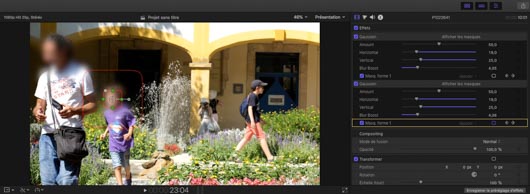 |
|
Votre masque est terminé ? Vous voilà fin prêt pour appliquer vos images-clés et suivre précisément le mouvement de l'objet ou de la personne. La pose de points-clés n'est pas automatisée (il n'y pas de de motion tracking automatisé) mais elle s'est beaucoup simplifiée au fil des ans sur FCPX, puisque désormais il suffit de générer une image-clé au départ dans l'Inspecteur puis de déplacer le masque, ce qui a pour effet de créer une nouvelle image-clé à chaque déplacement. Je vous conseille d'avancer au maximum de 5 images à la fois (voire moins si besoin) pour suivre au mieux l'objet ou le visage. On peut corriger les points-clés à tout moment en avançant / reculant sur la séquence puis en déplaçant le masque. Si le masque est désactivé, il suffit de le réactiver dans l'Inspecteur. De plus, il est facile de placer plusieurs flous de masquages (si vous devez flouter plusieurs visages), ce qui n'était pas si évident avec les précédentes versions de FCPX, voire c'était carrément acrobatique ! A présent, il suffit de répéter l'opération en appliquant autant de nouveaux plans flous et de masques que nécessaires. Et les masques sont indépendants les uns des autres. Autrement dit, ils pourront être de taille différente. Enfin, à la place du Flou, sur le même principe, vous pouvez bien sûr ajouter une mosaïque. |
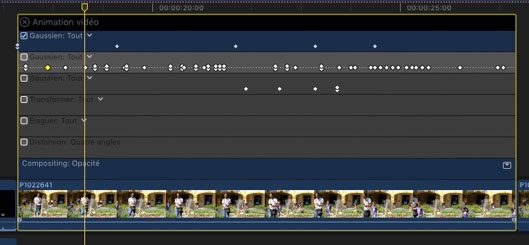 |
|
Si des éléments du masque ou des points-clés nécessitent d'être affinés, un clic droit sur Animation vidéo dans le plan de la time-line vous permet de modifier tout à loisir.
|